Fire TV ソフトウェア アップデートにより、最新のバグ修正と新機能が確実に入手できます。これらの更新をダウンロードしてインストールする ストリーミングデバイスに障害が発生しています 場合は、基礎となる項目を修正すると、問題は解決されます。これを行うためのいくつかの方法を次に示します。
Fire TV がアップデートできない理由としては、デバイスがインターネットに接続されていない、軽微な不具合がある、ストレージ容量が不足しているなどが考えられます。
<スパン>1. Amazon Fire TV がインターネットに接続されていることを確認してください
ソフトウェア アップデートをダウンロードするには、Fire TV ストリーミング デバイスがインターネットに接続されている必要があります。デバイスがインターネットに接続されていない場合、または接続に問題がある場合、アップデートはダウンロードされません。
ストリーミングスティックがインターネットに接続されていることを確認してください の方法は次のとおりです。
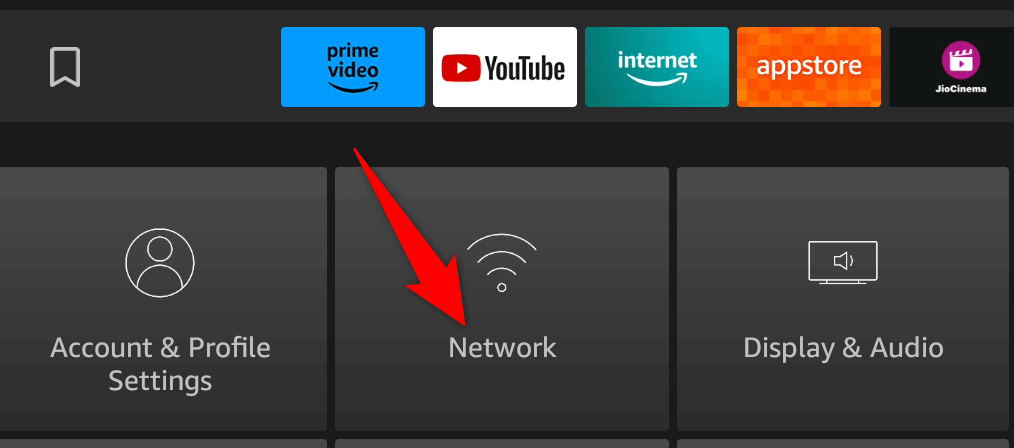
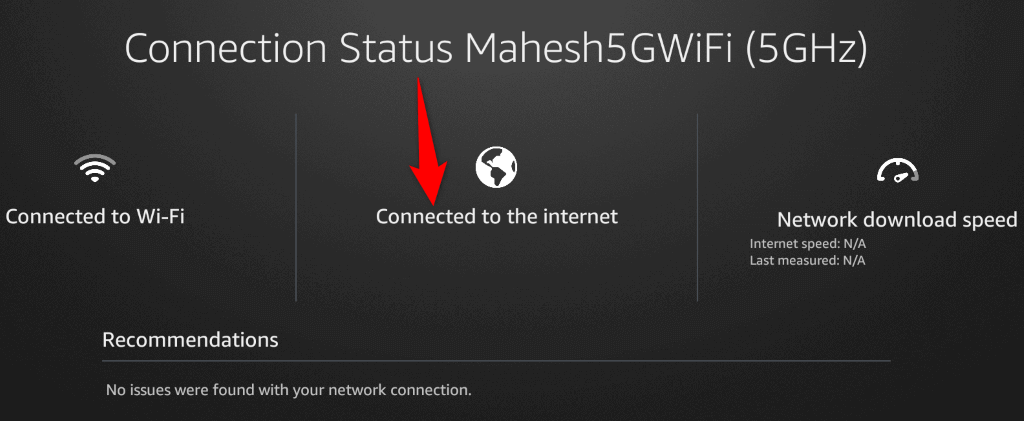
<スパン>2.ルーターを再起動します
Fire TV が Wi-Fi ネットワークに接続されているが、ストリーミング デバイスがインターネットに接続されていない場合は、ルーターで接続の問題が発生している可能性があります。この場合、ルーターの電源をオフにしてから再度オンにし、ルーターに関する軽微な問題を解決します。
ルーターを再起動する方法は、使用しているモデルによって異なります。デバイスの電源ボタンを押すと、ほとんどのルーターを再起動できます。電源ソケットのスイッチを使用して、ルーターの電源をオフにしてから再度オンにすることもできます。また、一部のルーターでは、Web ブラウザでルーター設定ページにアクセスし、オプションを選択することで再起動を実行できます。
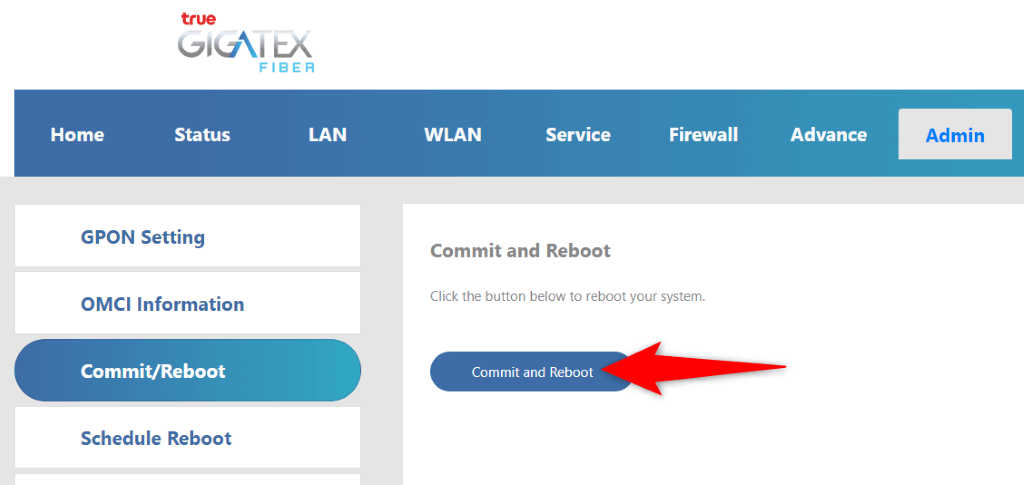
ルーターが再起動し、Wi-Fi 接続が復元されたら、Fire TV のソフトウェアを更新してみてください。
<スパン>3. Fire TV デバイスを再起動します
Fire TV のソフトウェアに軽度の不具合があり、新しいアップデートをダウンロードできない可能性があります。この場合、ストリーミングデバイスを再起動します で軽微な問題を修正できます。
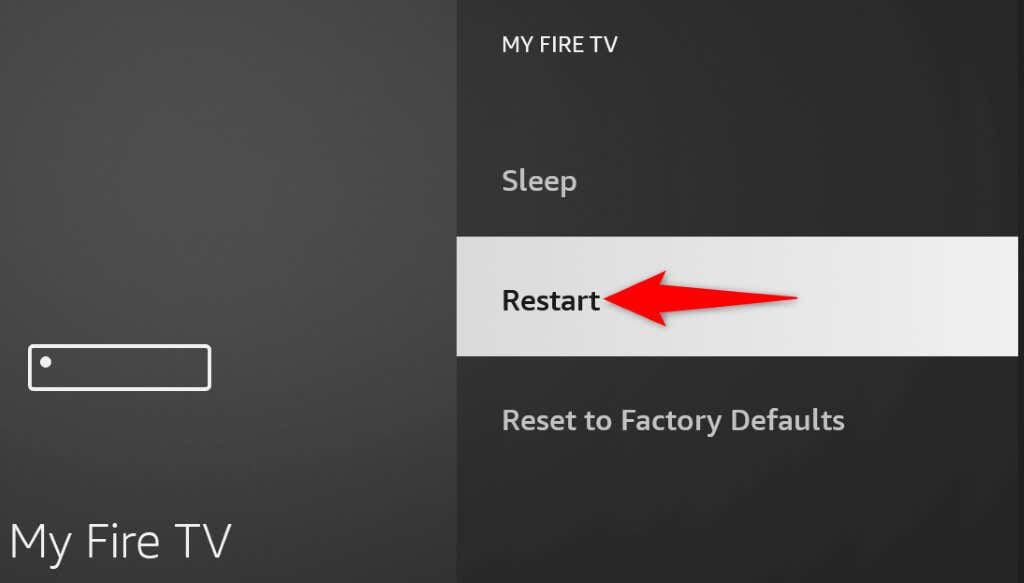
<スパン>4. Fire TV のプラグを抜き差ししてみる
単純に再起動しても問題が解決しない場合は、Fire TV をモニターまたはテレビから取り外し、再接続します。このプロセス中に、デバイスをハード再起動して、ストリーミング スティックの問題を修正します。
<スパン>5.Fire TV に十分な空きストレージ容量があることを確認してください
Fire TVがアップデートに失敗する はデバイスにアップデート ファイルを保存するための十分な空きストレージ容量がないためです。 Amazon では、アップデートをダウンロードする前に、デバイスに少なくとも 500 MB の空き容量を確保することをお勧めします。
ストレージ容量が不足している場合は、不要なファイルを削除して容量を解放してください。その方法は次のとおりです。
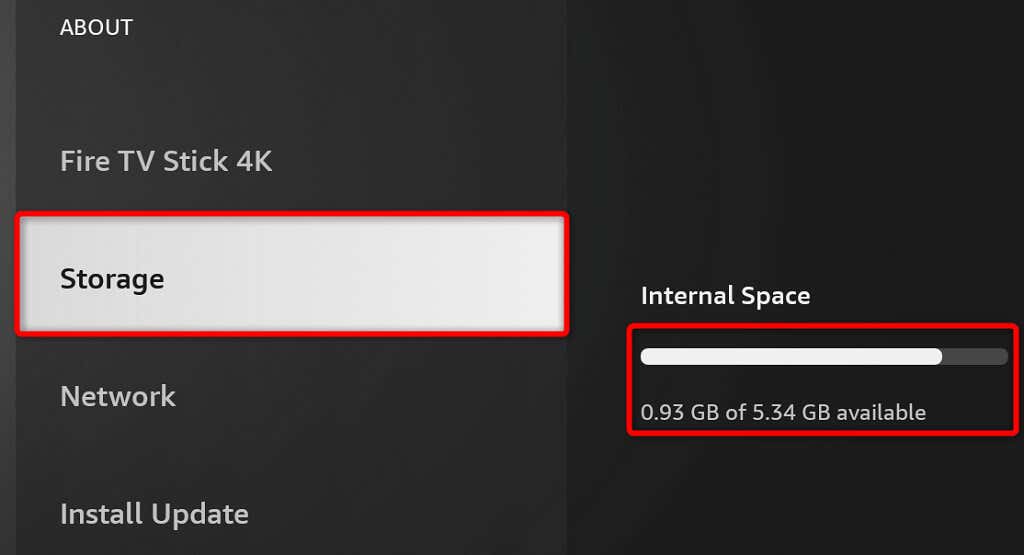
十分なストレージ容量がない場合は、不要なアプリを削除して容量を増やしてください。
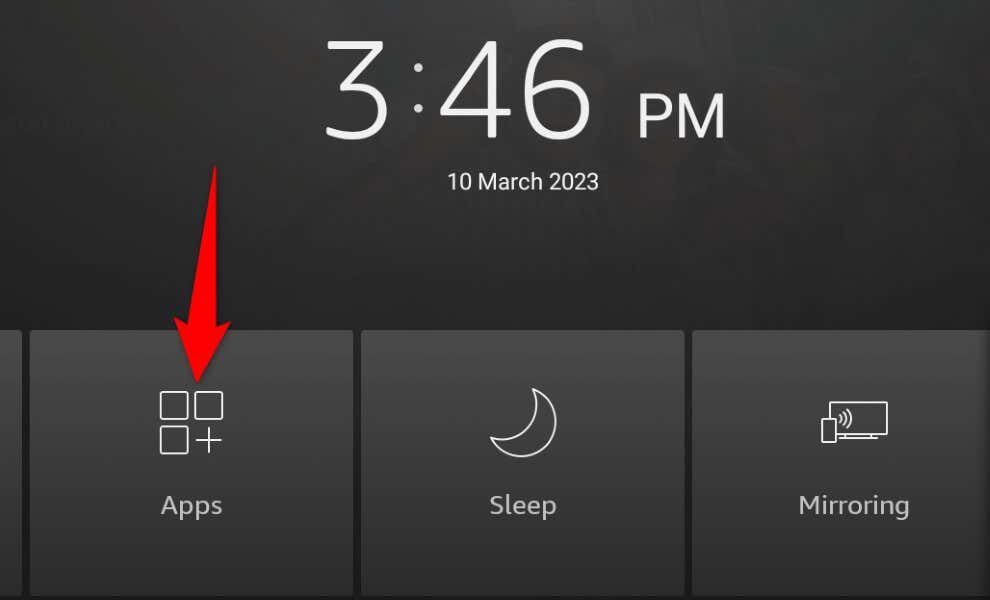
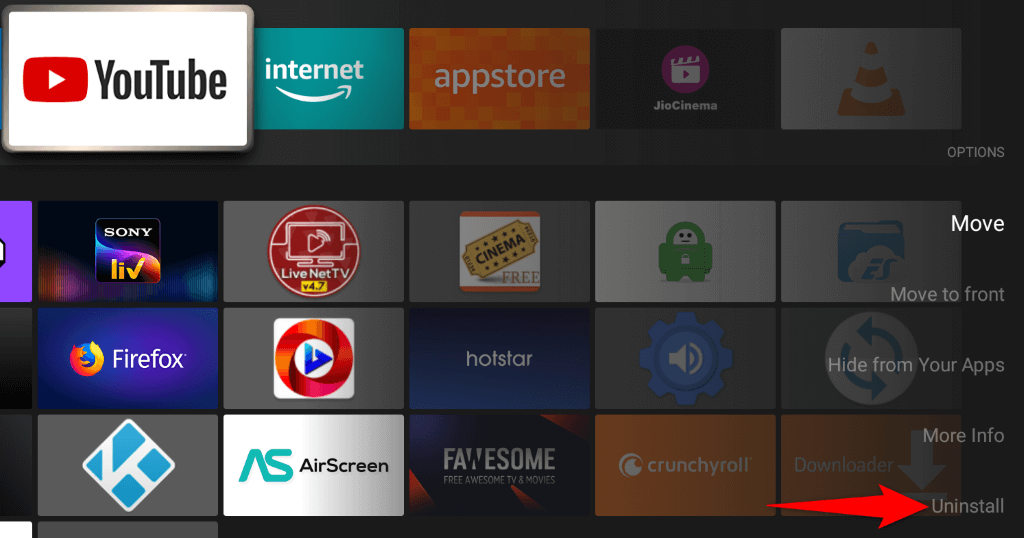
上記の手順を繰り返して、Fire TV から不要なアプリをすべて削除します。
<スパン>6.別のテレビまたはモニターを使用して Fire TV アップデートの問題を解決する
Fire TV アップデートのダウンロードに失敗した場合は、ストリーミング デバイスを別のテレビまたはモニターで使用し、問題が解決するかどうかを確認してください。
Fire TV を現在のテレビから取り外し、デバイスを別のテレビに接続して、ソフトウェア アップデートを実行できます。 Fire TV が Wi-Fi ネットワークに接続されている限り、アップデートはダウンロードされます。
<スパン>7. Amazon Fire TV Stick を出荷時設定にリセットします
他に問題がない場合は、Fire TVの設定を工場出荷時のデフォルトに戻す を持参してください。これにより、ストリーミング デバイスの構成に関する問題が修正され、最新のソフトウェア アップデートを正常にダウンロードしてインストールできるようになります。
Fire TV をリセットすると、カスタム設定とインストールされているアプリがすべて失われることに注意してください。ただし、必要に応じていつでも設定を再カスタマイズしたり、すべてのアプリをダウンロードしたりできます。
Fire TV をリセットする場合、2 つの方法があります。 1 つは、戻るボタンと 右ボタンを約 10 秒間押し続けることです。 Fire TV は工場出荷時の設定にリセットされ始めます。
もう 1 つの方法は、Fire TV の設定メニューを使用してリセットを実行することです。その方法は次のとおりです。
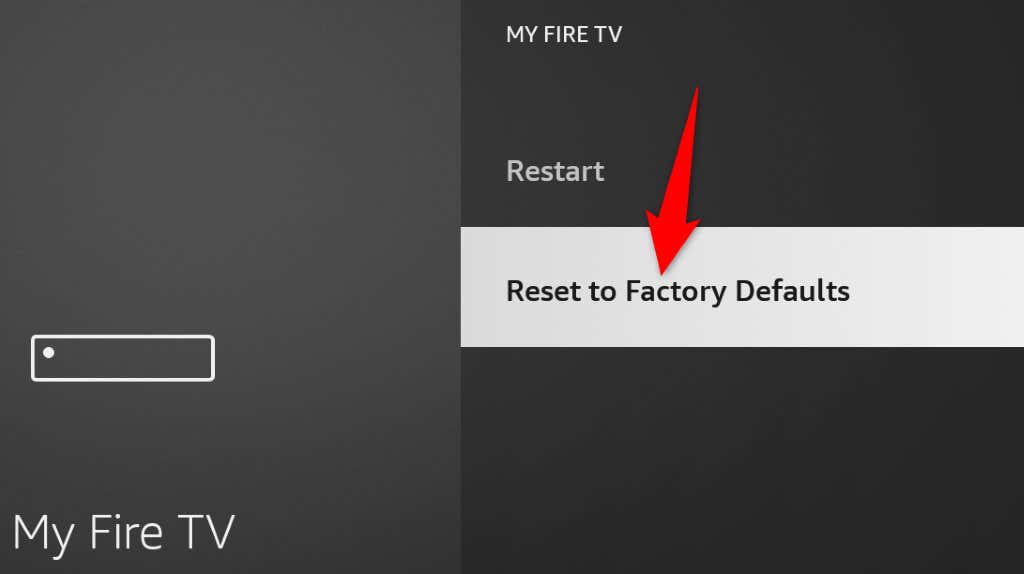
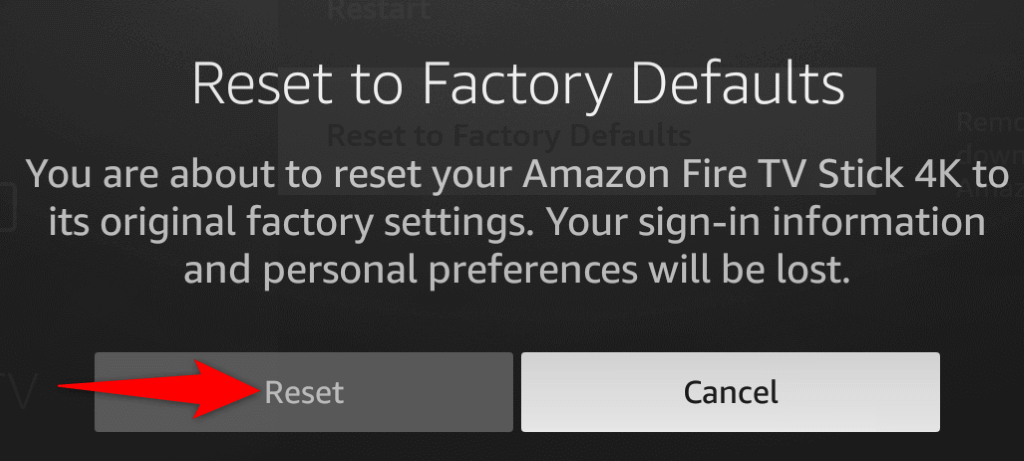
トラブルシューティングFire TV のソフトウェア アップデートに関する問題
Fire TV はさまざまな理由により、ソフトウェア アップデートをダウンロードまたはインストールできません。この問題に直面していて、最新のソフトウェア バージョンを入手できない場合は、上記の方法が 問題を解決する に役立ちます。
Fire TV を更新すると、最新のバグ修正と新機能 全体的なストリーミング体験を向上させる が適用される可能性があります。お楽しみください!
.